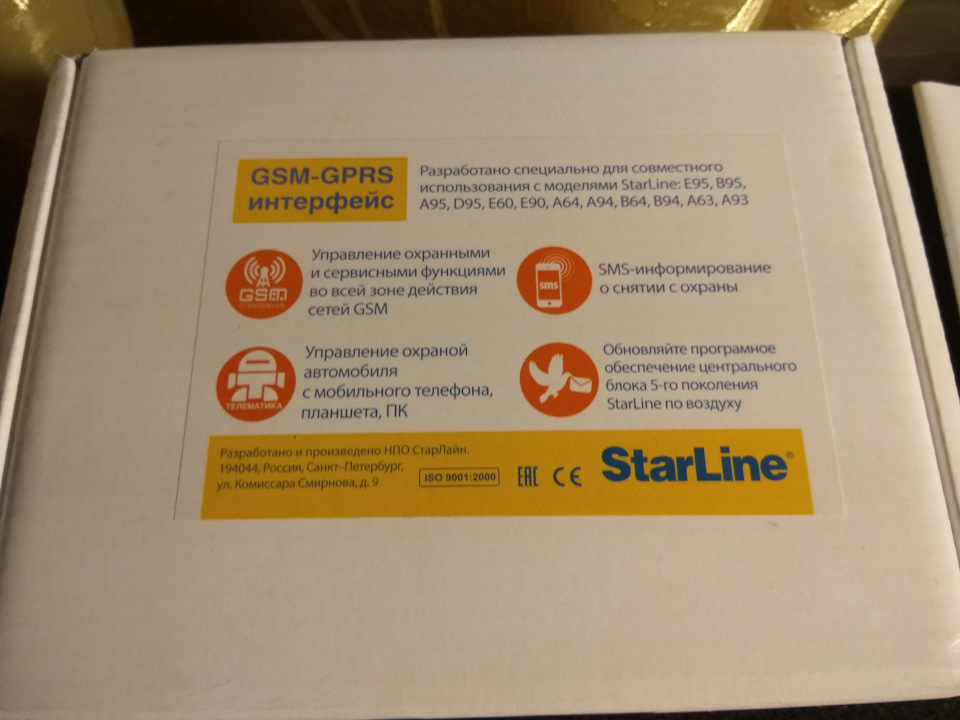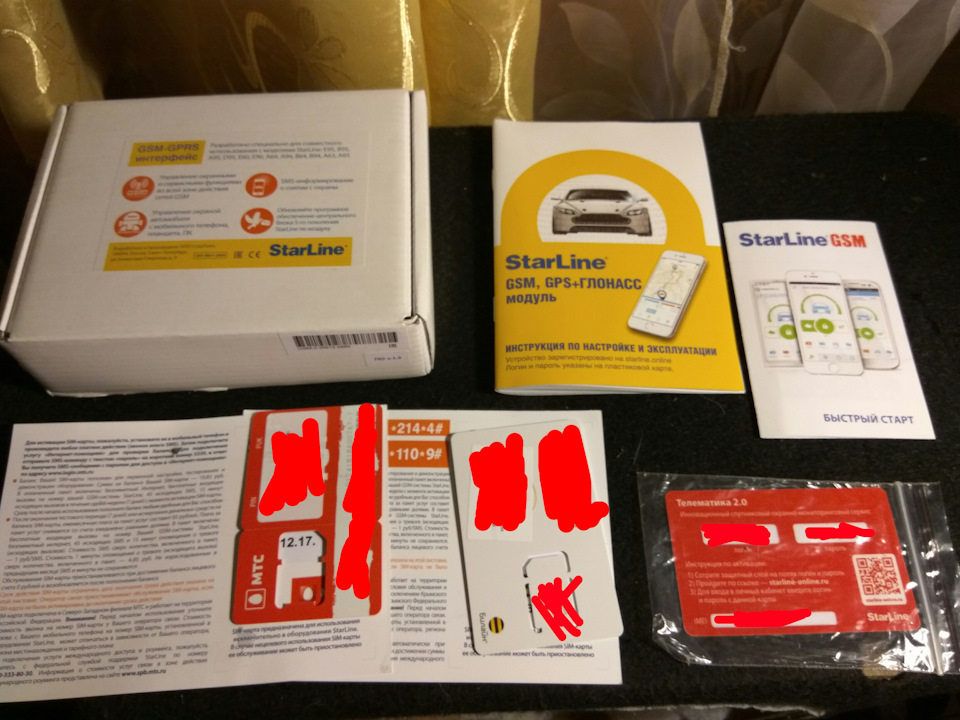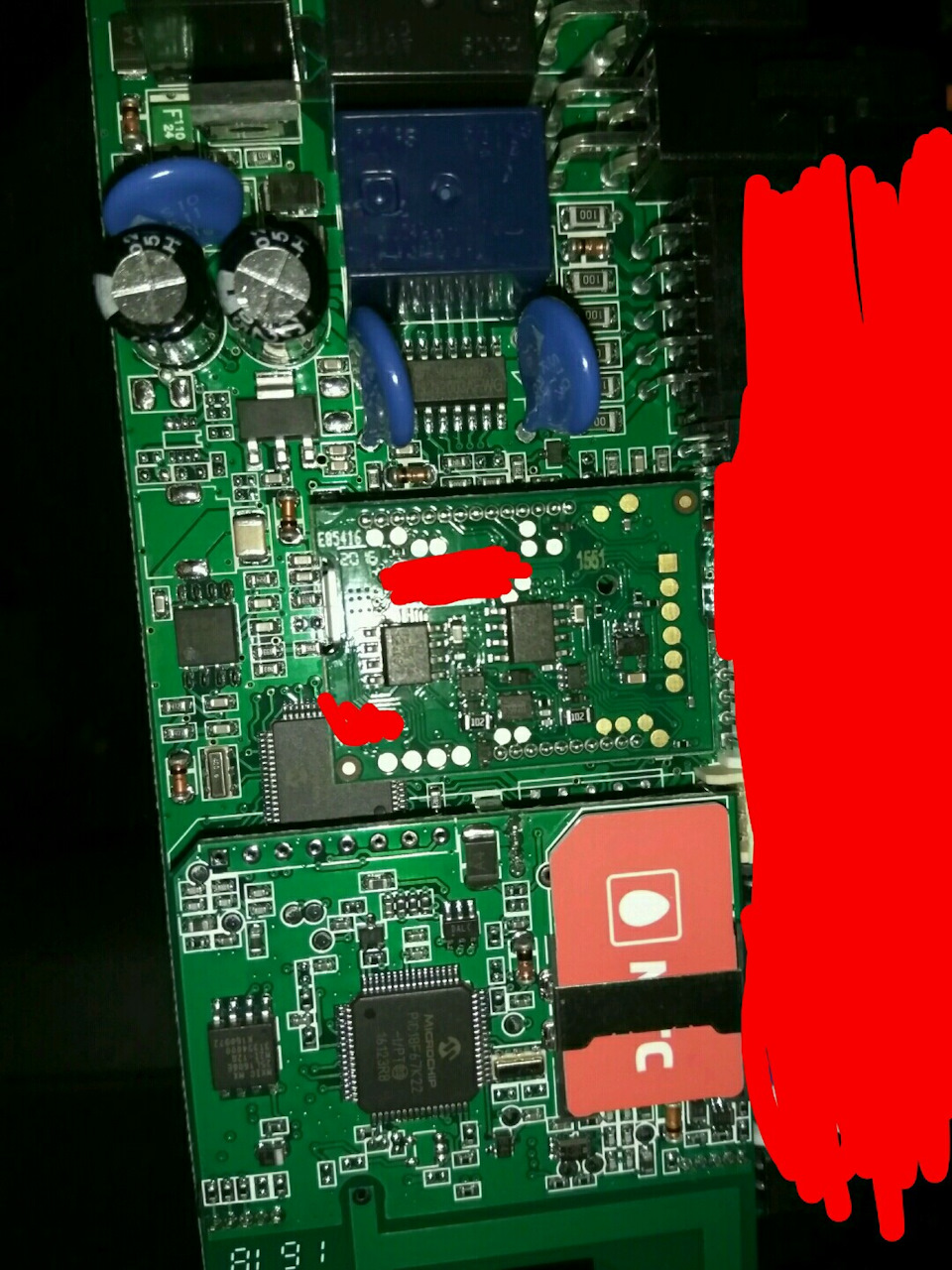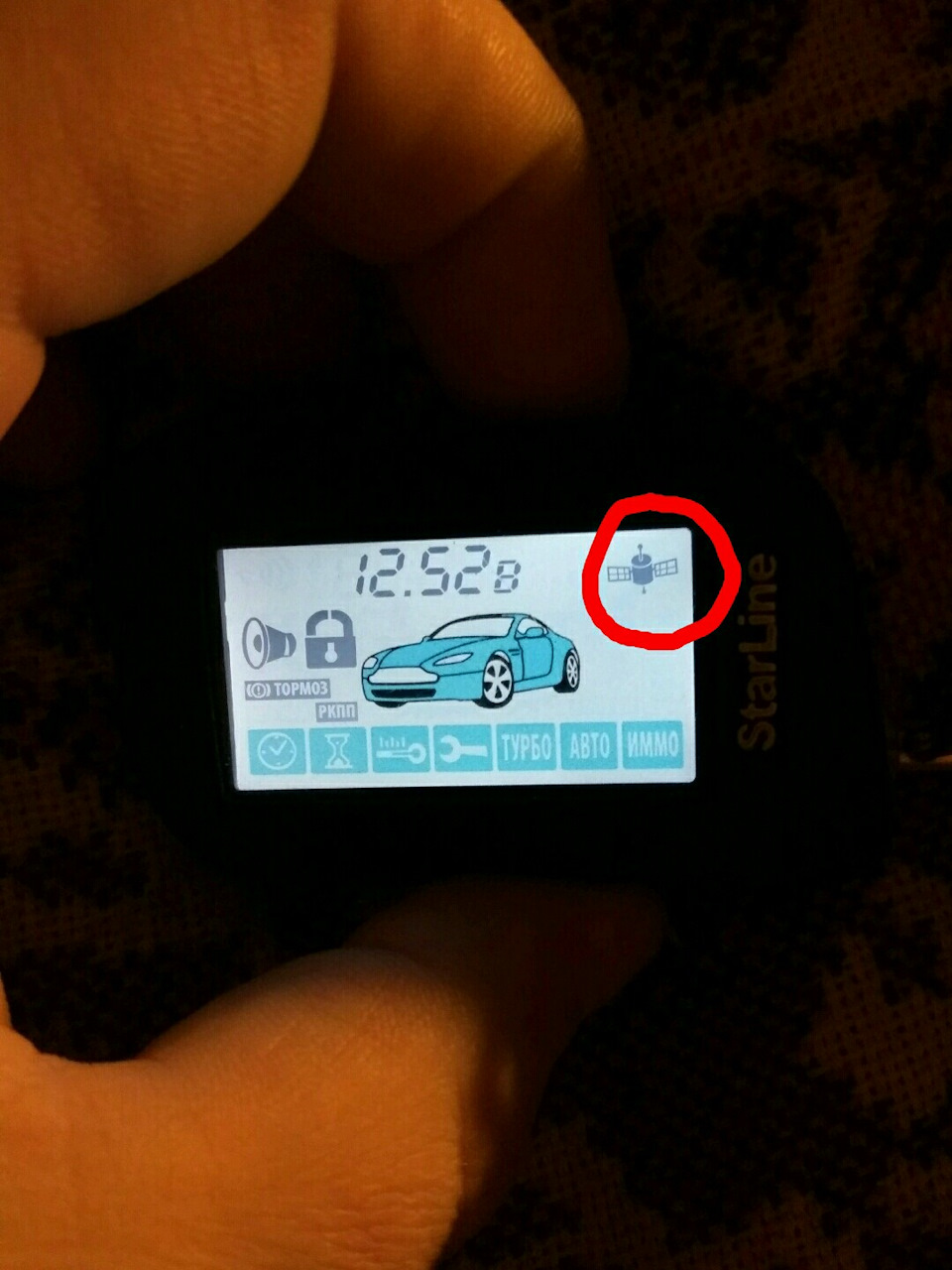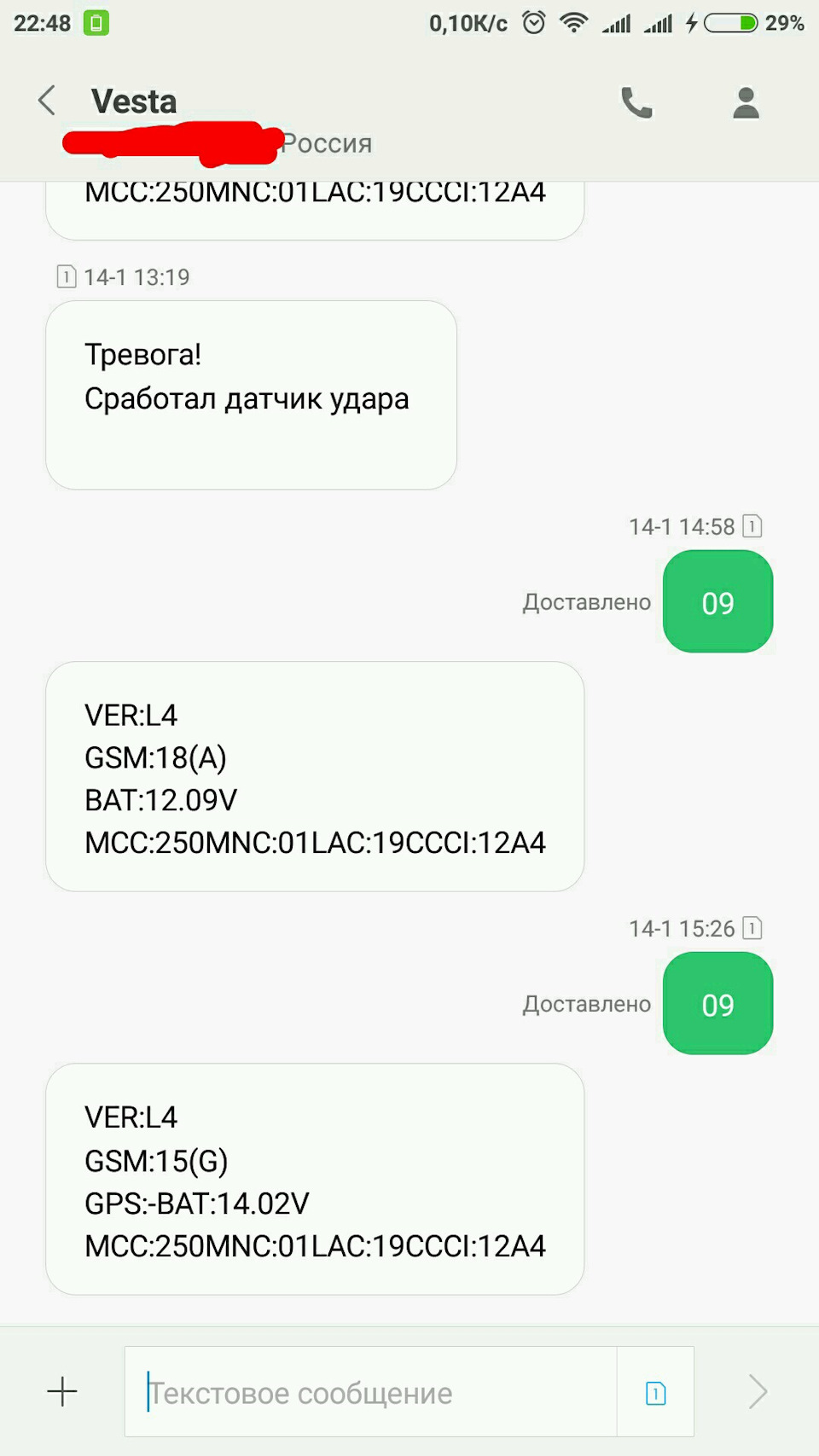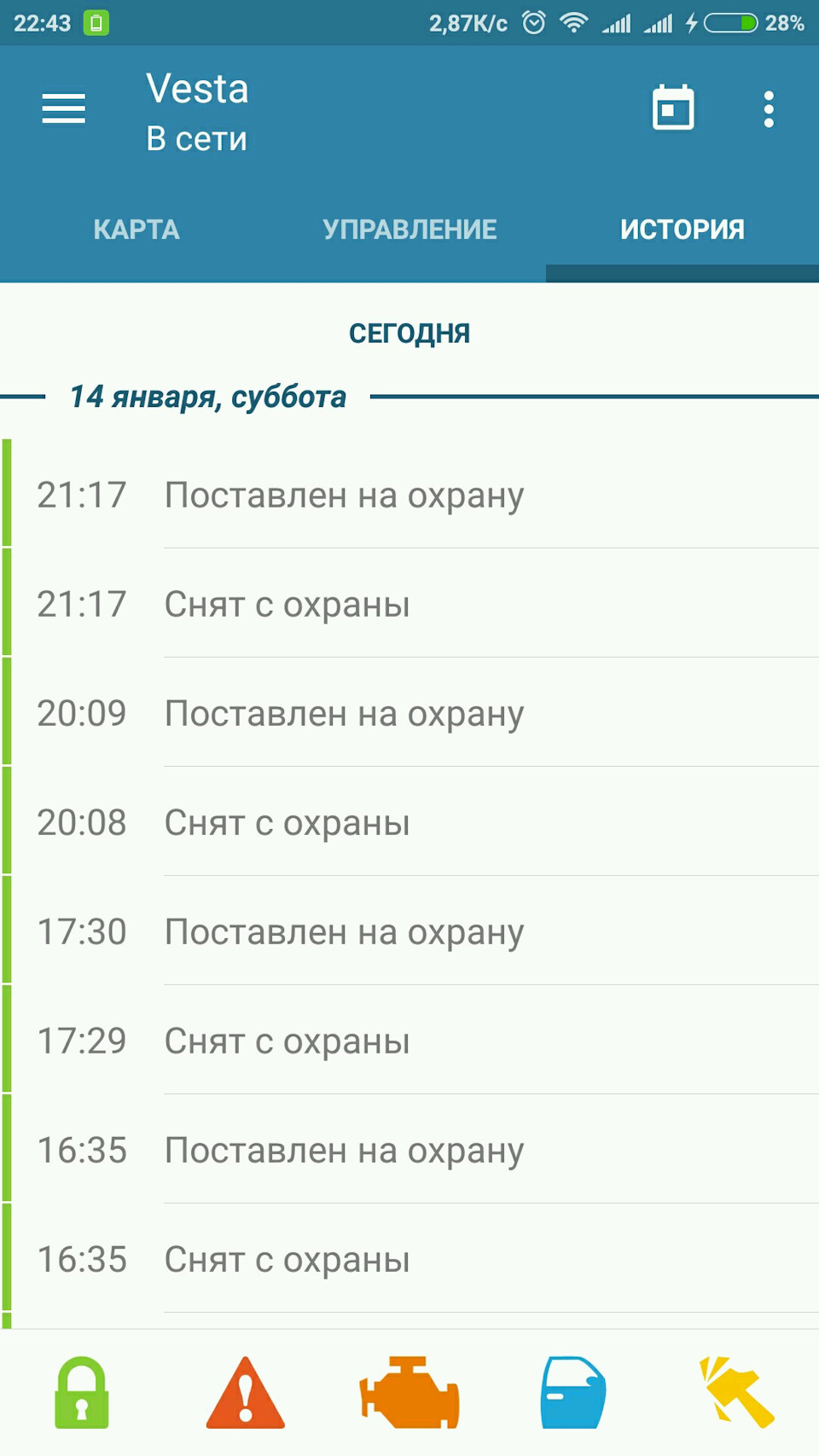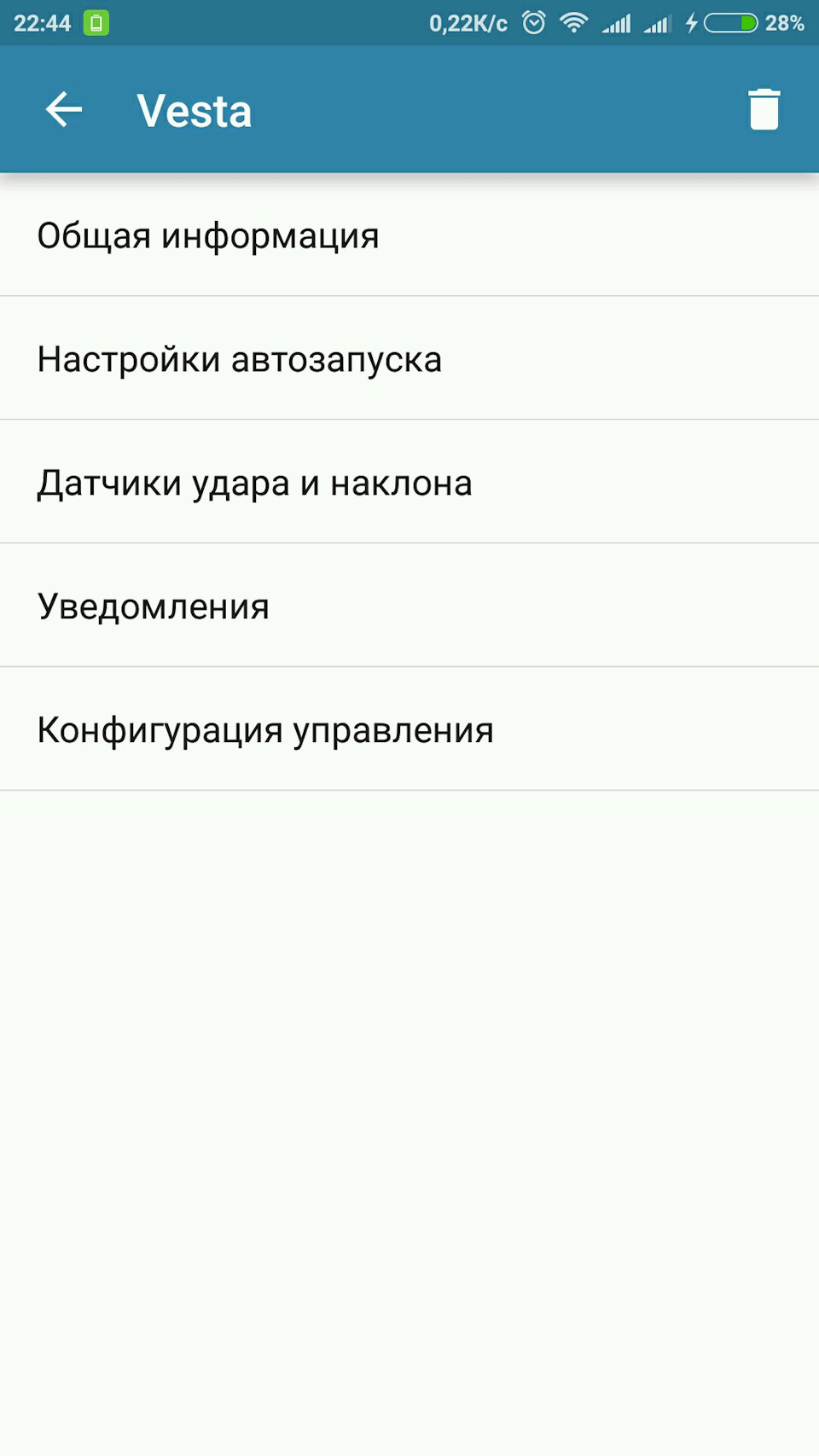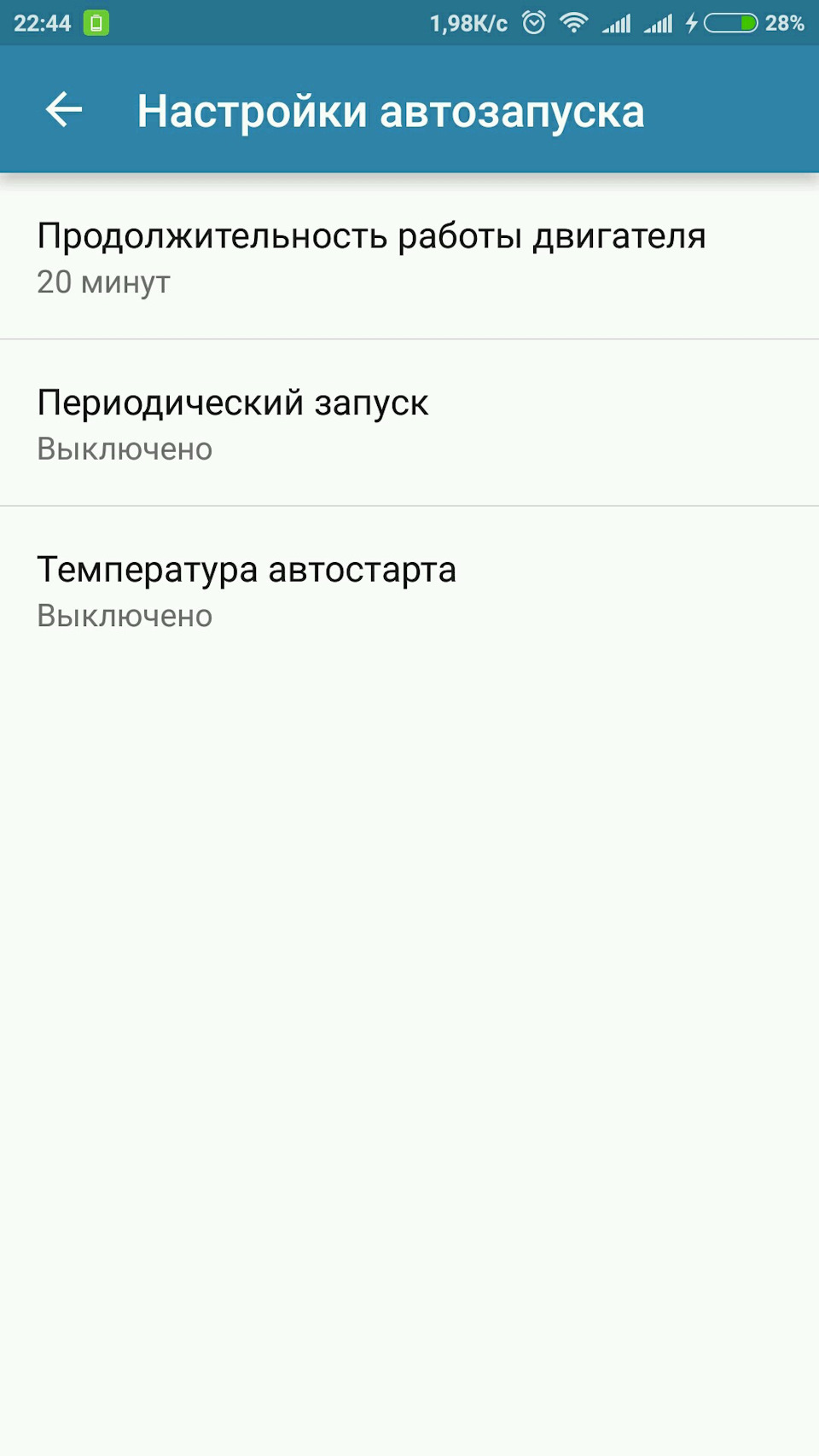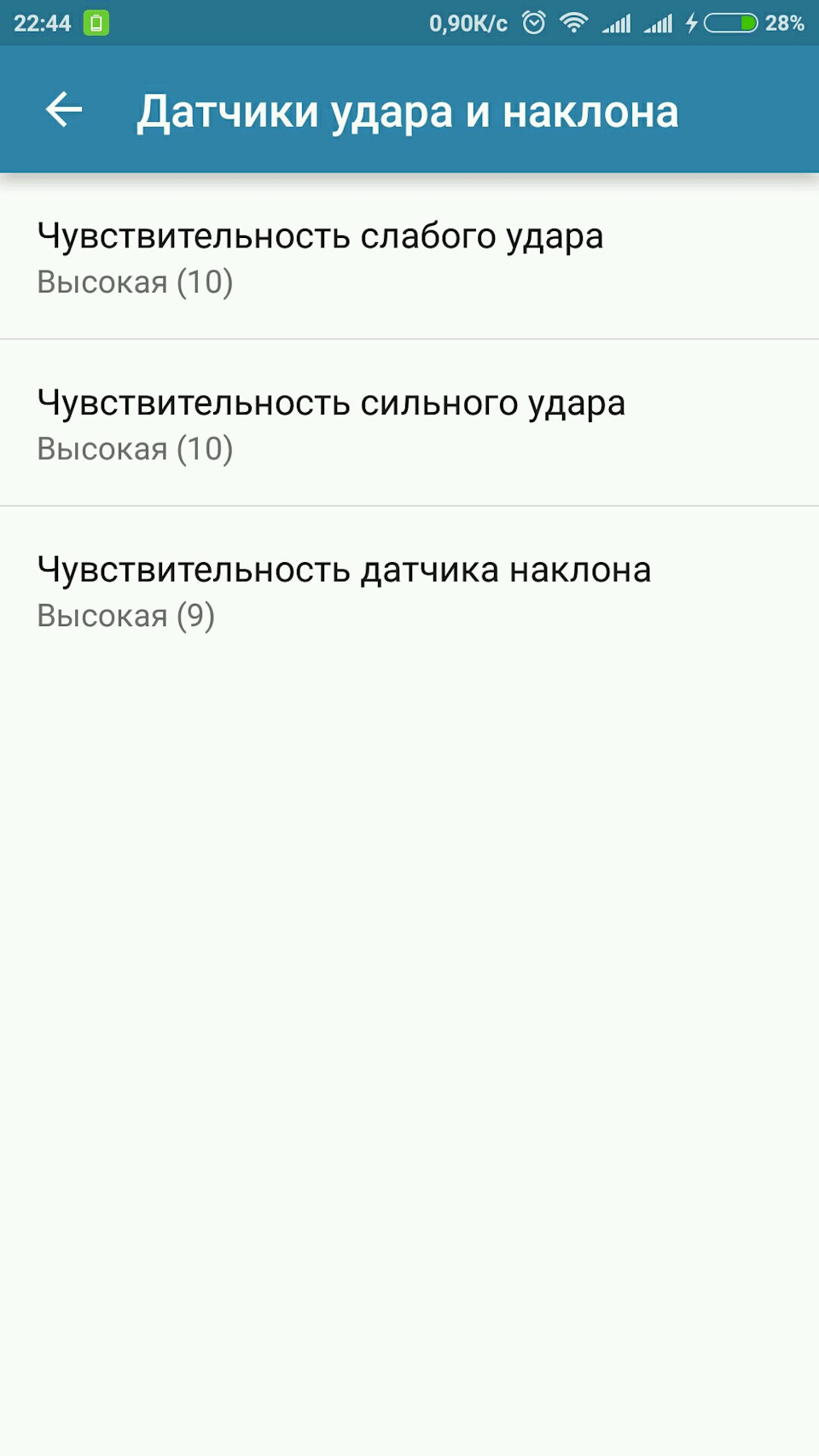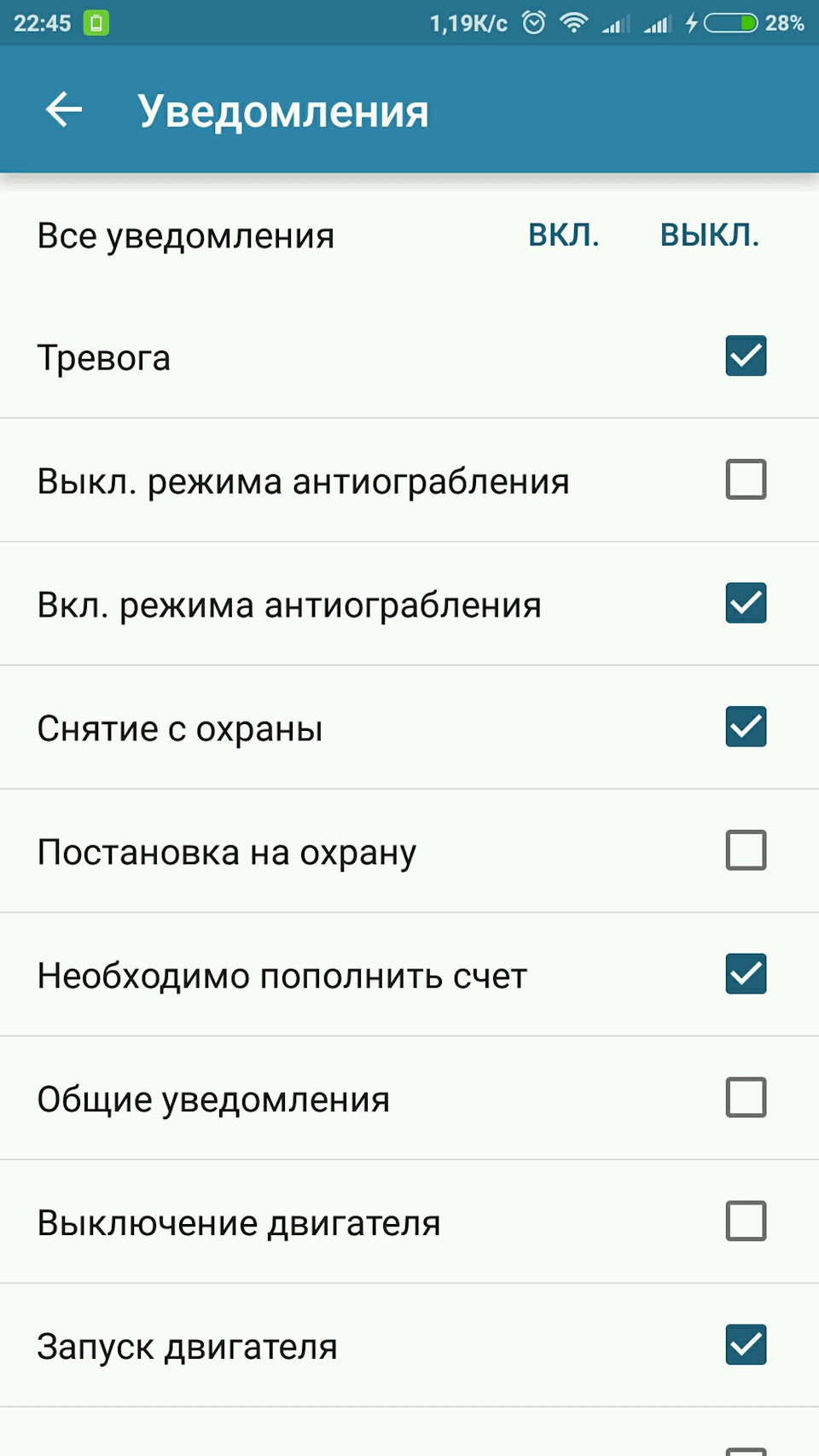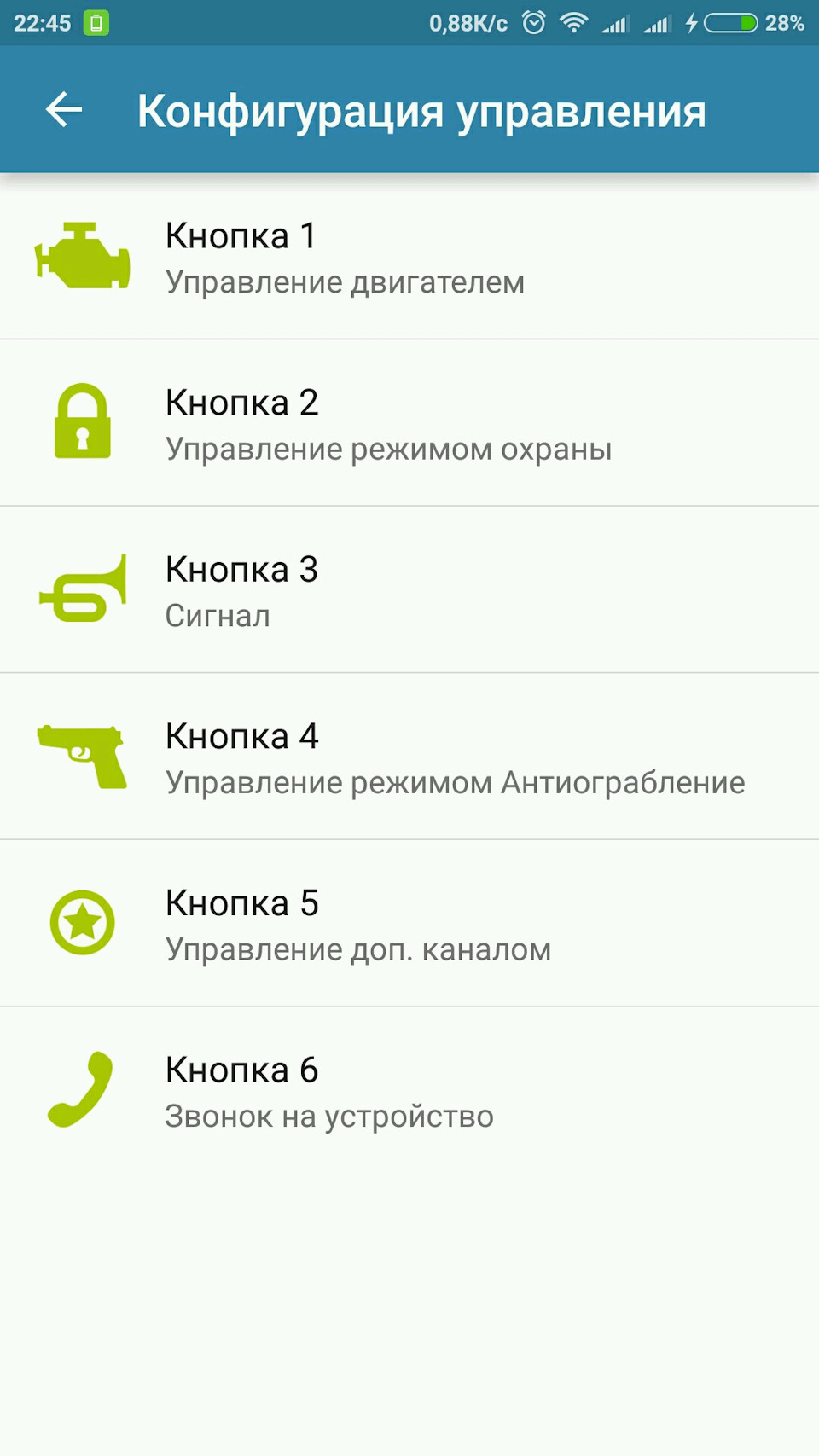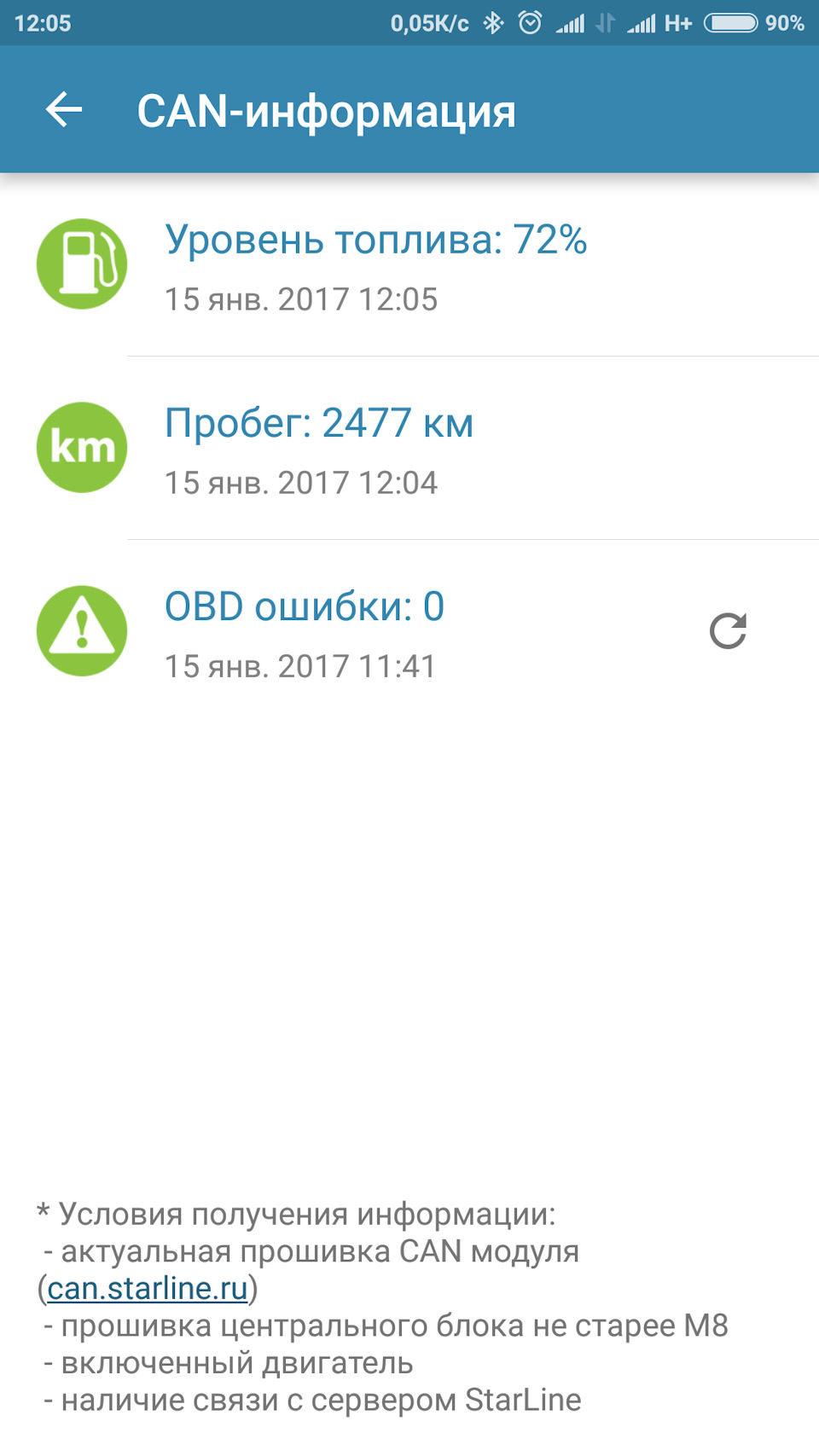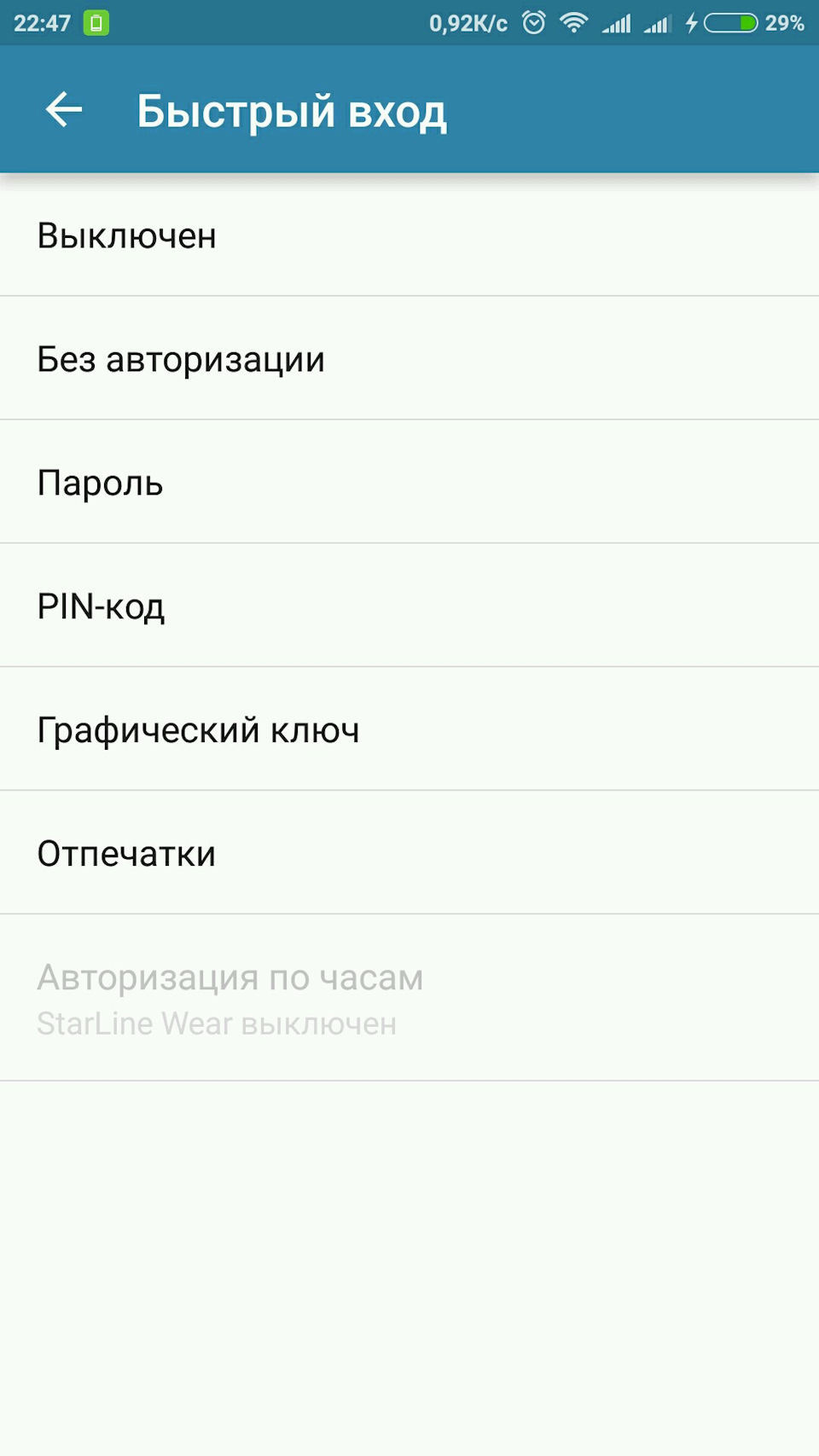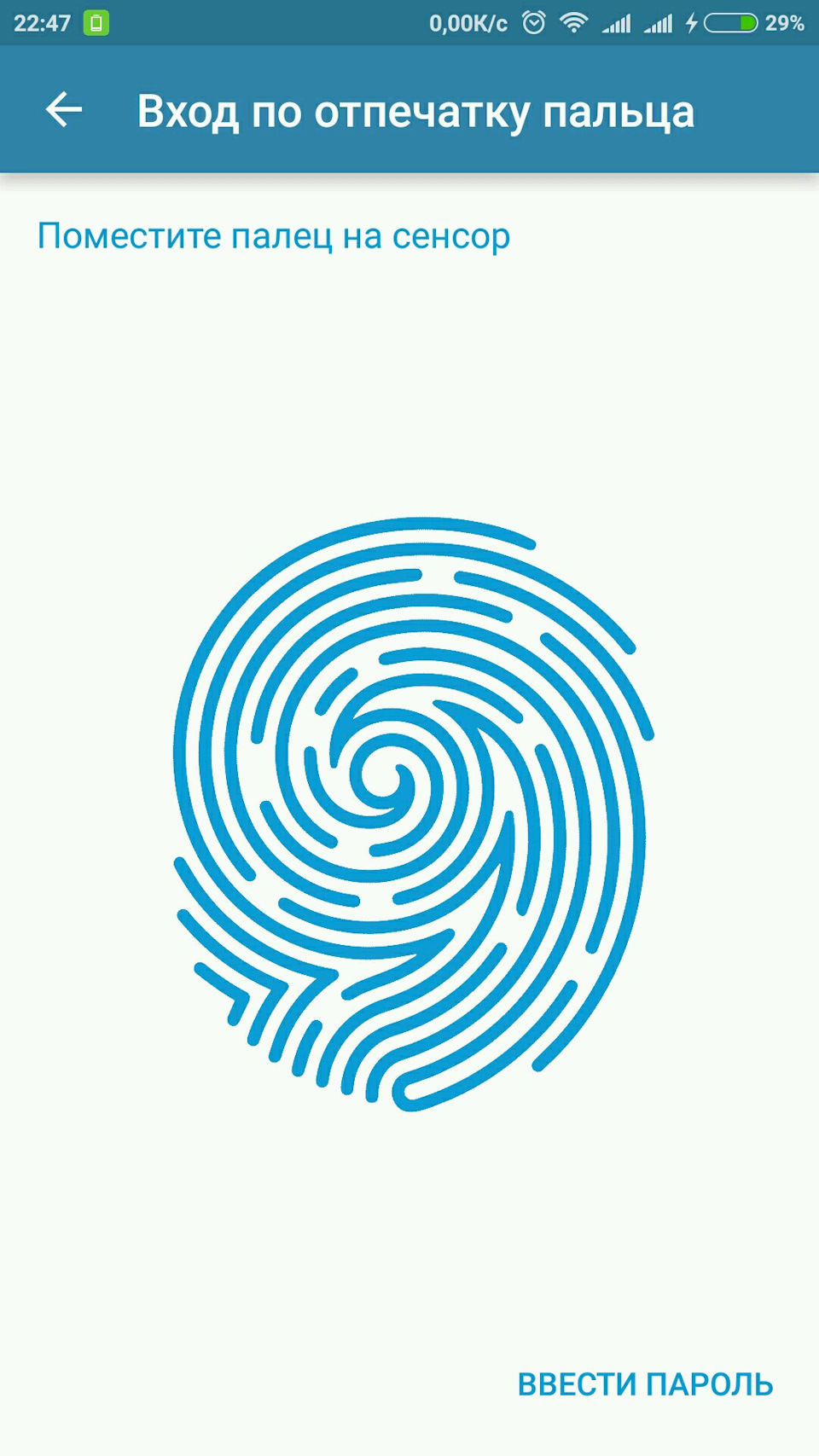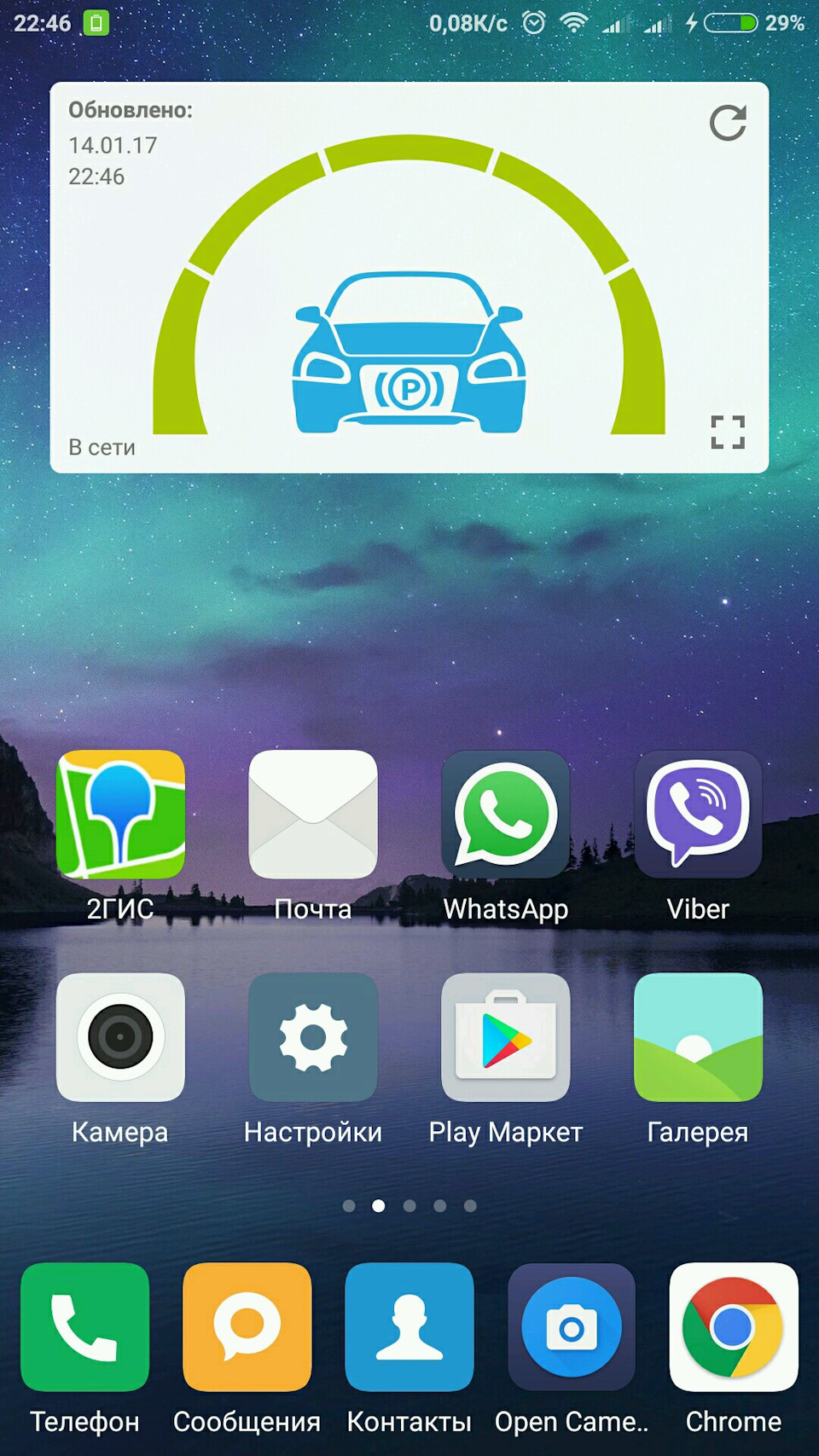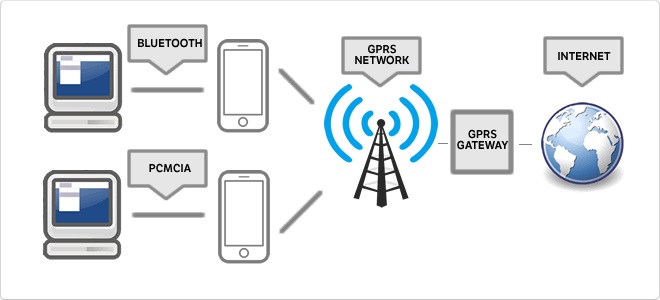что такое настройки gsm
Запускаем GSM-сеть у себя дома
В данной статье я хотел бы подробно описать, как мне удалось запустить собственную GSM сеть при помощи Osmocom и скромных вложениях в оборудование.
Инструкции на официальном сайте устарели и мне пришлось потратить довольно много времени на их адаптацию. К счастью все проблемы были решены, и, если вы будете строго следовать советам ниже, то и у Вас все получится.
В результате мы запустим экспериментальную 2G сотовую сеть в пределах комнаты с поддержкой СМС и голосовых вызовов, без GPRS. Ее можно будет использовать для изучения работы и взаимодействия устройств и компонентов GSM сети, не вмешиваясь в коммерческие сотовые сети.
Внимание!
Автор не несет никакой ответственности за действия других пользователей, их вмешательство в коммерческие GSM сети и порчу собственного оборудования. Прежде чем что-либо запускать, убедитесь, что Вы понимаете, что делаете.
UPD: Если вы сталкиваетесь с проблемами при сборке или при использовании моих конфигурационных файлов, я рекомендую установить все, что можно из deb-пакетов Nightly Builds на более новую ОС. Для сборки osmocombb (ветки jolly/testing) ветки вам понадобится старый toolchain, о чем я писал ниже по тексту. Я устанавливал все на Debian 9 (32 бита), нет проблем с libdbi и чем-то еще, ставите те зависимости, которые предлагает apt. При сборке toolchain-а могут возникнуть проблемы с texinfo. В скрипте axilirator уже есть пара патчей для этого, но для Debian 9 мне потребовались еще правки в gcc/doc/gcc.texi.
Железо и Софт
Закупаемся

Телефоны на чипсете TI Calypso проще всего будет поискать на сайтах бесплатных объявлений в Вашем городе. Цена варьируется от 300 до 700 рублей в зависимости от состояния и наличия зарядного устройства. Вероятность купить в России телефон, предназначенный для западных GSM диапазонов очень мала, но если Вы решите покупать его за границей, то рекомендую обратить внимание на рабочие GSM диапазоны. Вам нужны телефоны, работающие с 900 Мгц и 1800 Мгц, если Вы проживаете в России.
Список поддерживаемых моделей можете посмотреть тут.
Возможно есть и другие совместимые телефоны, в частности, Motorola c113 и c113a полностью совместимы с OsmocomBB, хоть и не представлены на официальном сайте.
USB-TTL конвертеры могут работать на чипах CP2102, FT232 или PL2303.
Я рекомендую использовать CP2102 так как при помощи специализированной утилиты можно заставить работать этот конвертер на нестандартных скоростях, что требуется для некоторых веток OsmocomBB.
Приобрести его можно от 100 рублей на ebay или aliexpress, либо в 2-3 раза дороже в более-менее крупных магазинах радиоэлектроники. Второй вариант предпочтительнее, если Вы не хотите ждать.
Провод, соединяющий компьютер с телефоном может выглядеть по-разному, но я рекомендую купить 2.5 мм джек в магазине радиодеталей
UPD: На фото, как позже заметили, изображен джек с 4 пинами, вам нужен с 3, самый обыкновенный!
и провода с коннекторами, вроде тех, что часто используют для Arduino или Raspberry Pi.
При отсутствии вторых, можно придумать что-то свое. Ваша задача соединить выводы Tx, Rx, GND конвертера с контактами джека следующим образом:
TxD подключить к наконечнику джека
RxD подключить к среднему контакту джека
GND подключить к нижнему контакту джека.
Можно взять связку из трех проводов, откусить коннекторы с одного конца и припаять оставшиеся провода с коннекторами на одном конце к выводам джека.
Обратите внимание, что для запуска сети с поддержкой голосовых вызовов вам потребуется 2 телефона, 2 конвертера и 2 готовых провода.
Неочевидная проблема
После покупки джека убедитесь, что он может быть вставлен в гнездо гарнитуры до конца. В противном случае вы можете получить ошибки из-за ненадежного соединения с телефоном или вовсе его не иметь.
Джеки, которые чаще всего продаются в магазинах радиодеталей не вставляются в гнездо до конца, т.к. им мешает корпус (свой/телефона).
Чтобы убедиться, что джек входит до конца, можно достать телефон из корпуса и попробовать вставить джек.
Если Вы поздно поняли, что корпус мешает джеку, то придется вооружиться пассатижами и напильником, включить смекалку и изменить корпус джека или телефона так, чтобы контакт был надежным.
Вы можете проверить надежность соединения при помощи PuTTY. Узнать номер COM порта можно заглянув в Диспетчер устройств.
Подключаем телефон к компьютеру через USB-TTL конвертер и собранный провод, коротко нажимаем на кнопку включения и в окне PuTTY должно появиться сообщение @ftmtoolerror среди прочих символов.
То же самое можно сделать под Linux при помощи minicom.
Установка
Как и сказано в начале, я рекомендую использовать Ubuntu 14.04, именно 32-битную ее версию. Возможно у Вас получится все установить и на 64-битную Ubuntu 16.04, но тогда Вам придется самостоятельно решать все проблемы с зависимостями при установке и совместимостью с ветками проектов Osmocom.
Также, Вы можете попытаться использовать виртуальную машину, но мне так и не удалось получить устойчивую связь на гостевой ОС. Возможно, проблемы возникают на уровне виртуализации USB порта.
Вы можете использовать виртуальную машину для работы с osmocombb и его отдельными приложениями, но если дело касается запуска GSM сети, я советую не использовать виртуализацию.
Установим базовые пакеты, которые нам потребуются для сборки Osmocom.
Устанавливаем библиотеку libosmocore
Для сборки программ для телефона нам потребуется кросс-компилятор toolchain. На официальном сайте сейчас представлена более новая версия, но с ней не будут работать старые ветки osmocombb, которые писались под старый компилятор.
Конечно, можно слегка поправить код и исправить ошибки, возникающие при компиляции новым toolchain, но я оставляю это за рамками данной статьи и рекомендую воспользоваться следующим скриптом для установки кросс-компилятора.
Процесс может занимать продолжительное время, вплоть до нескольких часов. Будьте терпеливы и убедитесь что на файловой системе свободно как минимум 3 Гб.
После завершения компиляции добавьте путь к исполняемым файлам в PATH, в моем случае /root/osmocom/gnu-arm-installer/install/bin
Master-ветка нам участвует в запуске GSM сети, но она будет полезна, если Вы захотите поработать с другими приложениями, такими как RSSI или cell_log (см. дальше по тексту).
Если Вы хотите иметь возможность что-либо отправлять в сеть, нужно раскомментировать в src/target/firmware/Makefile строку:
Устанавливаем пакет FFT
Устанавливаем библиотеку libosmo-dsp
Собираем ветку osmocombb для OsmoBTS
Нужно раскомментировать в target/firmware/Makefile строку
Устанавливаем libdbi для sqlite
В драйвере есть опечатка, которая приведет к ошибкам во время подключения к HLR. Исправляем перед компиляцией.
Устанавливаем библиотеку libosmo-abis
Устанавливаем библиотеку libosmo-netif
Я работаю с Osmocom из под root, поэтому мои файлы конфигурации находятся в /root/.osmocom
Далее есть два варианта:
Я намеренно убрал из файлов настройку (band) для GSM диапазона и ARFCN.
ARFCN — радио канал на котором будет работать ваша базовая станция.
Подходящий ARFCN можно найти при помощи программы RSSI, пакета osmocombb, либо при помощи инструмента cell_log.
Помните, что сигнал от Вашей базовой станции не должен мешать сигналам коммерческих GSM сетей. В зависимости от того, какой канал Вы будете использовать, выбираете band.
Чтобы гарантированно ограничить сигнал от своей базовой станции, Вы можете соорудить Клетку Фарадея. Правда в случае с Calypso BTS не будет возможности получить SCH bursts от коммерческой соты. Тогда нужно придумать (и модифицировать код), как вести точный отсчет.
Без внесения ARFCN и band в мои конфигурационные файлы, OsmoNTIB не запустится.
Запуск
Подключаем оба телефона к компьютеру и проверяем их доступность.
Вы должны увидеть ttyUSB0 и ttyUSB1.
Далее каждую команду нужно выполнять в отдельном терминале.
В синтаксисе osmocon у Вас могут быть отличия. Например в вашем случае может быть compal_e86 или e87 и не c123xor, а что-то другое.
Инициализируем первый трансивер
Коротко нажимаем на кнопку включения телефона, который был подключен первым. После окончания загрузки на экране телефона Вы увидите надпись TRX.
Инициализируем второй трансивер
Коротко нажимаем на кнопку включения телефона, который был подключен вторым. После окончания загрузки на экране телефона Вы увидите надпись TRX.
Настраиваем трансиверы на следование таймеру коммерческой BTS
Вместо ARFCN вы должны указать номер канала, на котором работает коммерческая базовая станция с хорошим сигналом. Опять же, может быть найдена при помощи RSSI или cell_log.
Запускаем MSC, HLR и СМС-центр
Запускаем базовую станцию
Все компоненты GSM сети теперь должны быть в рабочем состоянии и Вы готовы стать первым абонентом!
Тестирование
Теперь Вы можете подключиться к сети с любого сотового телефона, выбрав ее в ручном режиме. Сеть отобразится как 00101 или TestNet. Сеть может находиться не с первого раза.
Если во время подключения что-то пошло не так, включите авиа режим, выключите и попробуйте еще раз подключиться к сети.
После подключения узнать свой номер можно при помощи USSD кода *#100#.
Подключиться к консоли OsmoNTIB можно так
Подключиться к консоли OsmoBTS можно так
На этом все. В следующей статье я расскажу, как можно исследовать трафик мобильных устройств при помощи сниффера wireshark.
UPD: Про добавление поддержки GPRS читайте тут
Конфигурационные файлы
UPD: пишут много вопросов — практические примеры создания базовой станции и анализ мобильного трафика я расскажу и покажу (на стенде) на Pentestit Security Conference в своем докладе: «Имплементация стека протоколов GSM».
Установка и настройка GSM-модуля StarLine
В этой записи хотел бы поделиться с вами своим опытом самостоятельной установки и настройки модуля телематики GSM-Мастер на сигнализацию StarLine A93. Решил ставить сам, т.к. предварительно прочитал инструкцию по установке и не увидел там чего-то супер замудреного и сложного — все понятно и реализуемо своими руками, да и отдавать n-сумму установщикам тоже не хотелось.
Будут в основном скриншоты с телефона и описания что и как…Ну в общем поехали…
Сигнализация StarLine A93 на моем авто была установлена дилером в салоне, причем по всей видимости сразу, как только автомобиль поступил им на склад. Вообще бесит такое поведение дилеров…кто блин просит что-то ставить на авто? Понятное дело, что сам бы отдельно не стал у них ставить сигу, т.к. цена реально КОНЬ, в моем случае установленная ими сигналка накинула к стоимости авто 20 тысяч. Если бы ставил сигу сам, то установил вероятнее всего все-таки Пандору, т.к. она поддерживает бесключевой обход штатного иммобилайзера на Весте и дальность работы брелка там как я понял значительно больше, да и вообще пандора вроде как считается более технологичной и более гибкой системой…ну да ладно, что есть то есть, да и в принципе не все так плохо на самом деле :-)))
В моей сиге меня прежде всего не устраивает дальнобойность брелка. Вроде бы антенна сигналки устновлена как надо, но все-равно дальность работы плохая. Бывает даже стоя на работе у окна и видя там автомобиль, запустить авто бывает получается не с первого раза, а это расстояние метров 50-70. Тот же старлайн а91 в тех же условиях работает гораздо стабильнее. Вот такая эволюция A91 — А93 получилась в плане дальнобойности :((((
Сразу для себя решил, что модуль GSM мне нужен, тем более с такой слабенькой связью ну и плюс ко всему интересно само управление автомобилем с телефона.
И вот появилось немного денег было принято решение приобрести данный модуль GSM. Сначала хотел заказать на официальном сайте StarLine тут стоимость данного модуля составляет 4400 + доставка.
Решил попробовать поискать по местным магазинам и наткнулся в одном магазинчике за 4200 + бесплатная доставка, очень неплохо! В комплекте были обнаружены: две не активированные сим карты МТС и Билайн с корпоративным тарифом Телематика 85, карта с логином и паролем для доступа на starline-online.ru, полная инструкция по настройке ну и собственно сама платка модуля. По поводу сим карт добавлю, что они зарегистрированы на сам Старлайн в городе Санкт-Петербург, поэтому нужно быть аккуратнее со звонками и др. услугами, чтобы не влететь в копеечку. Можно поставить любую другую сим-карту, но предложенная телематика за 85 руб в мес довольно таки неплохое предложение, по крайней я решил попробовать поставить симку из комплекта, посмотрим, что будет получаться по расходам, возможно по ходу дела заменю на местную симку.
Первым делом стоит подготовить к работе саму сим-карту в любом телефоне, а именно: активировать ее (позвонить, послать СМС и т.д), получить пароль для доступа в личный кабинет, далее зайти туда и проверить, чтобы были подключены все необходимые услуги для работы GSM-модуля. В принципе все это подробно описано на листке с каждой сим-картой.
Далее ставим симку в сам модуль и затем уже устанавливаем его в основной блог сигналки. Предварительно нужно обязательно обесточить блок сигналки, я просто скинул минус с акума. Ставится она просто, перепутать что-то не реально, главное, чтобы ножки GSM-модуля точно попали в разъемы блока. Я кстати сначала немного накосячил и по одной ножке с обеих сторон не попали в разъем и просто висели в воздухе, поэтому с первого раза модуль не завелся. Испугался, как бы не ушатать его таким подключением, но благо когда переткнул заново все сразу завелось. Так что ребята, не торопитесь и проверяйте, чтобы все ноги модуля попали куда надо )))
Далее даем питание на сигу и если все хорошо, то наблюдаем на брелоке новый значок:
Он означает, что в блок установлен GSM-модуль и собственно на этом все работы по монтажу окончены и можно приступать уже непосредственно к его конфигурированию. Кстати, рекомендую сразу провести процедуру активации блока GSM в блоке сигналки, иначе может получиться так, что модуль не сможет управлять автомобилем. Делается это так: нажимаем 7 раз сервисную кнопку сиги и включаем зажигание, далее следует 7 сигналов сирены, ждем 30 сек. и выключаем зажигание и все, модуль активирован в сиге.
Так же рекомендую все-таки пока не собирать все обратно, пока полностью все не настроите, чтобы потом опять не добираться до блока и все заново разбирать.
Далее делаем все по инструкции — звоним со своего основного телефона на симку в модуле, и, если все хорошо, нам приветственно отвечает мадам от старлайн и предлагает установить два пин-кода. Что это за коды и для чего они нужны описывать не вижу смысла — все подробно разжевано в мануале. Единственное скажу, что после этих первоначальных манипуляций, номер, с которого вы позвонили на модуль становится главным мастер-телефоном.
Далее в качестве проверки ставим авто на охрану и делаем так, чтобы произошло срабатывание сигнализации, например, пинаем со всей дури по колесу с ноги :-))) Машина начинает визжать и тут же на телефон поступает звонок от машины, где железная леди сообщает нам, что сработала по такому-то датчику.
В общем телефонная часть работает исправно. Через СМС тоже все работает так, как и должно.
Теперь самое время к самому интересному, настройке и работе через сайт и мобильное приложение.
Вот тут меня и ждали первые проблемки. Зайдя на сайт мониторинга старлайн, используя логин и пароль с карты из комплекта, я увидел там свое устройство, но со статусом «не в сети». Испоробовал все возможные способы по решению этой проблемы по инструкции, но к сожалению не помогло. Проверив все настройки еще раз, решил попробовать удалить и заново настроить устройство, причем делал это через мобильное приложение. Там это все довольно таки удобно сделано — главное давать приложению необходимые разрешения на действия — оно само звонит куда надо, отправляет и читает смс от сиги. В общем после удаления и последующего добавления устройства все заработало как надо — как в приложении, так и через сайт.
Пробуем управлять автомобилем, удерживая нужную кнопку на дисплее и видим, что все работает исправно. Задержка естественно есть, но это я так понимаю связано с тем, что симка в модуле работает только в режиме GPRS, даже не EDGE, не говоря уже о всяких 3G/4G.
Пройдемся по вкладкам и опциям мобильного приложения…
Пункт «Настройки устройства»
Есть интересный раздел — CAN-информация. У меня тут отображается 3 параметра — общий пробег, остаток топлива в баке в процентах и ошибки OBD ошибки. Решил проверить, будут ли отображаться ошибки — отключил колодку от педали газа, чек на приборке загорелся, но почему в приложении так и было написано — ошибок 0…не знаю чем связано, возможно нужно обновлять прошивку CAN/LIN модуля сиги, а может и в другом причина…в общем будем разбираться.
Есть различные способы авторизации в приложении
Мой телефон поддерживает авторизацию в приложениях с помощью отпечатка пальцев. Выбрал этот вариант — работает.
На самом деле авторизация по отпечатку работает криво — можно просто пару раз приложить допустим не тот палец и при этом вас все-равно пускает в приложение…сыровато конечно оно в этом плане
Есть поддержка PUSH-уведомлений. Проверил, работает
Так же для удобства вытащил виджет приложения на главный экран
Ну в общем как-то вот так получилось установить и настроить модуль. Теперь можно особо не париться за мальнькую дальность брелка ну и с умным видом управлять сигой с телефона ;-)))
Рекомендую всем владельцам сиги А93. Установить тоже думаю каждый сможет сам. Сколько это стоит в сервисах даже не знаю, но думаю что в районе 2-3 тысяч за работу точно, а может и даже больше. В общем делов не много, не нужно бояться и лениться и все обязательно получится.
На этом все, по ходу дела буду писать в эту запись все наблюдения по работе модуля. Если есть вопросы, задавайте, попробую ответить.
Что означает GSM и для чего он нужен
Подбирая новый телефон или изучая новинки, пользователь регулярно видит в характеристиках строчку GSM 800/900/1800/1900. У него закономерно могут возникнуть вопросы «GSM: что это такое в телефоне?» и «Что означают эти цифры?». Эта статья постарается ответить на них, а также расскажет о том, как работает эта технология и какие привычные функции поддерживает.
Что значит GSM
GSM (Global System for Mobile Communications) или 2G – международный стандарт цифровой мобильной связи. Разработан сотрудниками Европейского института стандартизации электросвязи в 80-х годах 20 века.
Использует для передачи информации радиоканалы частотой 800/900/1800/1900 МГц. Мобильные телефоны, выпущенные после 2000 года, поддерживают этот стандарт.
Скорость передачи информации – до 19,5 кбит/сек. Максимальное расстоянием между телефоном и базовой станцией – 35 километров. При необходимости его можно увеличить с помощью репитеров, усилителей до 120 километров.
Эволюция GSM или что такое 2.5G и 2.75G
GPRS (General Packet Radio Service) или 2.5G – надстройка над стандартом GSM. Информация в ней передается в виде пакетов – сообщений, содержащих информацию об отправителе, получателе и передаваемые данные. Фрагмент фотографии, например.
EDGE (Enhanced Data rates for GSM Evolution ) или 2,75G – улучшенный вариант GPRS, использующий модуляцию 8PSK. Технология повышает скорость передачи до 270 кбит/сек.
Возможности GSM связи
Стандарт и надстройки поддерживают следующие функции:
Как это работает
В передаче сигнала между абонентами участвуют 2 элемента:
Работает GSM связь следующим образом:
По окончании обмена соединение разрывается, а устройство продолжает прослушивать радиоэфир.
Преимущества и недостатки GSM
Согласно Википедии, стандарт обладает следующими достоинствами:
К недостаткам относятся:
Подводя итог, можно сказать о GSM связи, то что этот стандарт позволил уменьшить телефоны, увеличить время автономной работы, улучшить качество связи и защищенность передаваемой информации.
Проблемы с сотовой связью: как усилить сигнал и правильно настроить смартфон
Содержание
Содержание
Стабильность и качество мобильной связи зависит от зоны покрытия, обеспечиваемой базовыми станциями оператора и нагрузкой на них. Соответственно, есть несколько причин ухудшения качества связи. Вы можете заметить это по таким признакам, как: невозможно позвонить, ничего не понятно во время разговора, скорость передачи данных оставляет желать лучшего — интернет не грузится. Это может быть связано с перегрузкой базовой станции из-за подключения большого количества абонентов. Но чаще причина плохой связи заключается в проблемах и физике процесса прохождения радиоволн. Связь может портиться из-за плотной застройки, рельефа местности, большого расстояния до базовой станции.
Перегрузки базовых станций — вещь достаточно редкая. Столкнуться с ней можно на массовых мероприятиях или в те моменты, когда всем вдруг становится срочно нужно позвонить. Например, на Новый Год, как только пробили куранты. И эта проблема решается относительно просто — через небольшой интервал времени все заработает.
А вот проблема с тем, что ваш загородный дом находится в «мертвой зоне» или глухой деревне, до которой еле добивает сигнал от ближайшей вышки — это реально сложная задача, которая не рассосется через несколько минут и вообще не решится без дополнительного оборудования. Также аналогичные сложности возникают, например, в тех случаях, когда ваш офис/магазин находится в полуподвальном/подвальном помещении или внутри большого железобетонного здания. В этом случае проблему с сотовой связью приходится решать установкой дополнительного оборудования или изменением настроек смартфона. С тем, что и как делать в этом случае, мы сейчас и разберемся.
Как работает сотовая связь: стандарты и частоты
Если коротко описывать принцип работы сотовой связи, то он заключается в следующем.
Существует комплекс приемопередающих базовых станций «сот», обеспечивающих связь на определенной территории. Приемопередающее устройство абонента — смартфон или мобильный телефон — работает в этой сети, связываясь с той базовой станцией, сигнал от которой качественнее.
При этом связь с базовыми станциями выполняется в разных стандартах:
Аппаратная платформа смартфонов построена таким образом, что мобильное устройство всегда подключается к сети самого технологичного стандарта даже в том случае, если уровень его сигнала ниже. Это один из моментов, которые приводят к проблемам со связью. Сейчас разберемся, как это можно решить.
Решение проблем со связью с помощью настроек смартфона
Исходя из особенностей работы сотовых сетей, первое решение заключается в изменении настроек подключения к сети или смене оператора.
Самое простое — поменять SIM-карту и посмотреть, что получится при использовании сети другого оператора. Возможно, в вашей местности плохо работает или вообще отсутствует сеть одного из операторов, но зато другой обеспечивает связь на «пять баллов».
Если смена сети не дает результата, можно попробовать поменять настройки подключения к сети, выбрав более старый стандарт.
В настройках вашего смартфона надо найти пункт, определяющий, к сети какого стандарта смартфон подключается. Обычно он установлен в автоматическом режиме, и устройство последовательно присоединяется сначала к сети 4G, потом 3G и только затем 2G. Если вы находитесь в месте, где сигнал 4G неустойчив, смартфон все равно зацепится за эту сеть и будет героически пытаться передать и принять данные, несмотря на некачественную связь, небольшую скорость, постоянные обрывы и сгорающий заряд аккумулятора.
Чтобы устранить проблему, следует попробовать установить подключение к сети 3G или даже 2G. Зоны покрытия этих сетей обычно больше, и связь в них работает стабильнее. Конечно, скорость передачи данных снизится, но они хотя бы начнут передаваться, или появится голосовая связь, если в первую очередь нужна именно она.
Но таким образом проблема решается далеко не всегда. В низинах, на большом удалении от базовых станций, в «мертвой зоне» за значительными препятствиями менять настройки смартфона в большинстве случаев бесполезно. Уровень сигнала просто недостаточен для его работы. В таких случаях нужна установка дополнительных устройств.
Что делать, если необходим мобильный интернет
Давайте рассмотрим способ решения следующей задачи: вы находитесь за городом и хотите получить стабильный, скоростной мобильный интернет. В этом случае, если уровень сигнала оставляет желать лучшего, вам потребуется внешняя антенна.
Антенна комбинируется с модемом, роутером или с тем и с другим. Получается готовое устройство, в котором сразу объединены антенна, модем и роутер — то есть, комплекс «все в одном». Это удобно, но и стоит дороже.
При выборе конкретного устройства надо знать, в каком стандарте и на какой частоте вы будете работать в том месте, для которого покупается антенна, а также каков уровень сигнала. Дело в том, что оператор может передавать сигнал на следующих частотах: 800 МГц (LTE800), 900 МГц (GSM-900, UMTS900), 1800 МГц (GSM-1800, LTE1800), 2100 МГц (UMTS2100) и 2600 МГц (LTE2600).
Частоту базовой станции в вашей местности можно узнать только экспериментальным путем, проверив, например, с помощью приложения «Информация сигнала сети» и в настройках смартфона.
Кроме того, необходимо знать, каков уровень принимаемого сигнала. Так, исходя из этого, вы поймете, нужна вам антенна с большим коэффициентом усиления или можно обойтись недорогим решением.
Усиление сигнала для мобильного интернета можно делать как для 3G, так и для 4G. Но ориентироваться следует в первую очередь на 4G, даже если уровень сигнала этого стандарта слабее. В любом случае за счет MIMO и агрегации частот скорость в 4G выше (конечно, при условии, что у антенны поддержка MIMO есть).
По коэффициенту усиления — чем слабее сигнал, тем больше должен быть коэффициент усиления. В относительно простых случаях, когда требуется небольшое усиление сигнала, можно обойтись например:
В более сложных случаях, когда сигнал слабый, антенну «для интернета» надо поднимать как можно выше. Желательно — на мачте. В зависимости от исполнения она может быть со встроенным усилителем или даже со встроенным модемом, как например, усилитель интернет-сигнала Триколор DS-4G-5kit.
Что нужно для разговоров и СМС
На даче далеко не всегда нужен только мобильный интернет. Голосовая связь или возможность отправки SMS нужны тоже. В этом случае решение будет другим. Внешнюю антенну подключить к современному смартфону не получится, разъемов на корпусе нет. А вот усилить сигнал с помощью репитера — вполне.
Репитер обеспечит прием и передачу сигнала всех сотовых операторов на определенной частоте.
Обычно для небольших частных владений приобретают готовые комплекты, не требующие покупки дополнительных роутеров и прочего оборудования. Репитер принимает сигнал, усиливает его, раздает на смартфоны через комнатные антенны и отдает сигнал со смартфона в обратном направлении через внешнюю антенну. Пример такого устройства: усилитель сигнала сотовой связи Locus Mobi-900 Country.
Для правильного выбора репитера надо знать, сигнал какой частоты предстоит усиливать и насколько большую площадь покрытия он должен обеспечить — чем больше площадь, тем мощнее должно быть усиление. Хорошим решением будет выбор репитера, работающего в нескольких диапазонах.
Важный момент: если требуется усилить сигнал для одновременного использования голосовой связи и интернета, надо знать, реализована ли на базовой станции, с которой обеспечивается связь, технология VoLTE. Если да — можно и нужно усиливать сигнал 4G, если нет — 3G, чтобы обеспечить голосовую связь.